¿El Windows que está utilizando no puede arrancar? Y necesitas los archivos de datos almacenados en él inmediatamente. Que no cunda el pánico, sigue estas pautas para resolver el problema.
Tal vez usted ha experimentado de repente que el sistema operativo que está utilizando (Windows 10 o Windows 11) no arranca. Mientras tanto, al mismo tiempo, se necesita un archivo de datos almacenados en el PC.
Las causas de que Windows no pueda arrancar pueden ser varias, empezando por daños en el propio hardware y software de Windows. Windows no puede arrancar debido a daños en los archivos de Windows. Un ataque de virus, un fallo en el proceso de actualización, o debido a sectores defectuosos en el disco duro puede causar el Windows dañado, que está utilizando.
Existen dos métodos para guardar y recuperar sus archivos de datos cuando Windows no arranca. El primero es extraer y conectar el disco duro a otro PC. Y el segundo es arrancar utilizando el «Live CD».
Guardar datos moviendo el disco duro
Esta primera forma es la más sencilla. Mientras se siga detectando tu disco duro, podrás copiar tus archivos de datos.

Para ello:
En primer lugar, extraiga el disco duro o SSD que esté utilizando. Consulte el manual del PC/portátil que esté utilizando para saber cómo extraerlo. Porque la posición del HDD / SSD de los productos puede variar. Antes de desconectar, asegúrese de que el equipo está libre de electricidad para evitar que se electrocute.
En segundo lugar, para conectarte a un PC puedes hacerlo a través de
- Segundo HDD, conecte el HDD/SSD como segundo disco duro. Puede hacer este método si a la placa base aún le quedan ranuras (IDE, SATA, Nvme). Si el HDD utiliza un conector SATA, simplemente conecte el HDD a la placa base utilizando un cable SATA.
- Convertidor a USB, puede conectar HDD/SSD a un PC normal en el puerto USB. Utilice el convertidor correspondiente a su puerto HDD, como «SATA a USB» o «SSD Nvme a SATA.
Tercero, enciende tu PC y copia todos tus archivos de datos. Mientras el HDD/SSD que esté utilizando siga siendo legible, podrá guardarlo. Si se detecta un HDD y no ves tus archivos, puede que el sistema de archivos o la partición del HDD estén dañados. Utiliza la aplicación «Recuperación de Datos» para recuperarlos.
Guardar datos con «Hiren’s BootCD PE» Live CD
Puede utilizar el siguiente método si el PC aún puede encenderse y no puede entrar en Windows. Puede utilizar una variedad de sistemas operativos disponibles en un Live CD, uno de los cuales es bastante popular es el «Hiren’s BootCD PE.
Primero, crea un USB o CD de arranque. Si estás usando el BootCD PE de Hiren, puedes crear un CD de arranque grabando el archivo ISO en un CD que puedes descargar aquí. Y si quieres utilizar un USB de arranque, descarga también el archivo «ISO2USB.exe». A continuación, ejecute el archivo ISO2USB.exe y navegue hasta el archivo ISO. La creación de este USB de arranque borrará todo el contenido de la unidad Flash que esté utilizando. Le recomendamos que primero haga una copia de seguridad de los datos de la unidad Flash.
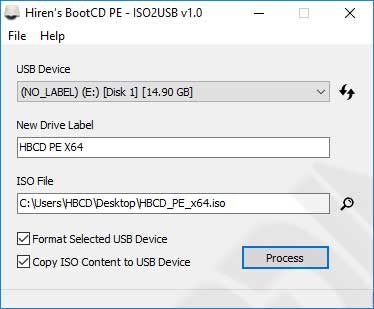
Segundo, enciende el PC y arranca desde USB o CD. Mira el manual del PC que estás utilizando. En general, para elegir la opción de arranque es pulsar la tecla del teclado «Esc, F2, F10, o F12» cuando su nuevo PC se inicia.
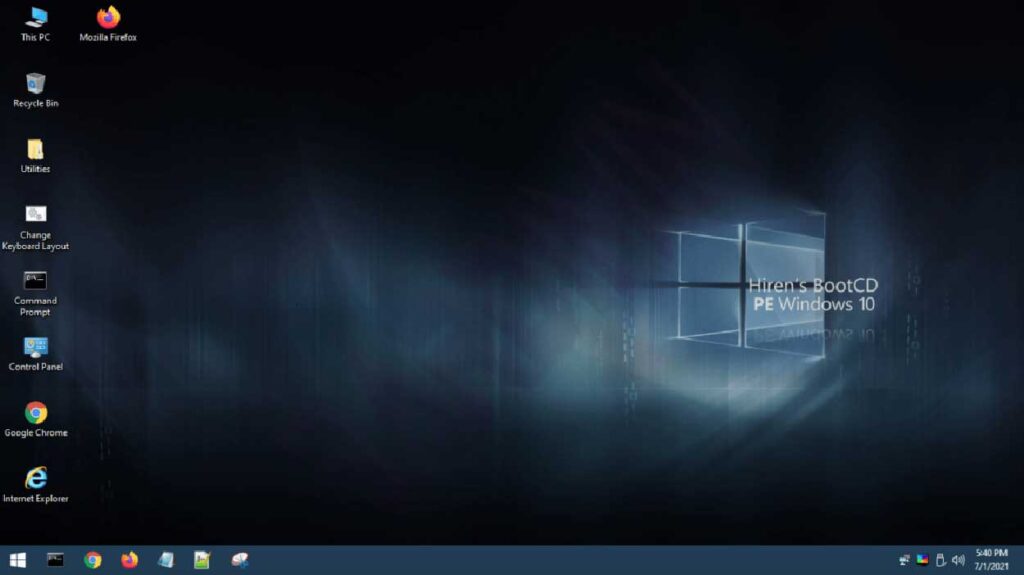
En tercer lugar, después de que el PC entre en Hiren’s BootCD PE, verá una pantalla similar a Windows 10 y ya hay varios tipos de utilidades que puede utilizar para copiar archivos de datos o reparar sistemas de archivos y recuperación de datos.

